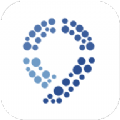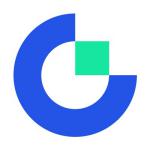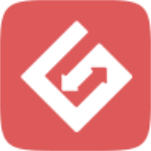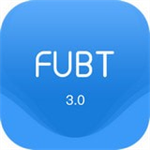win10系统屏幕任务栏跑到右边或左边怎么办
时间:2018-01-07 来源:互联网 浏览量:
今天打开电脑发现我的任务栏跑到了屏幕的右侧了,肯定又是我家的小淘气干的好事,任务栏默认是在屏幕底部的,跑到右侧去了用起来很不方便,怎么办?下面小编分享win10系统屏幕任务栏跑到右边或左边解决方法:
1、在win10系统桌面,任务栏上。右键,设置。
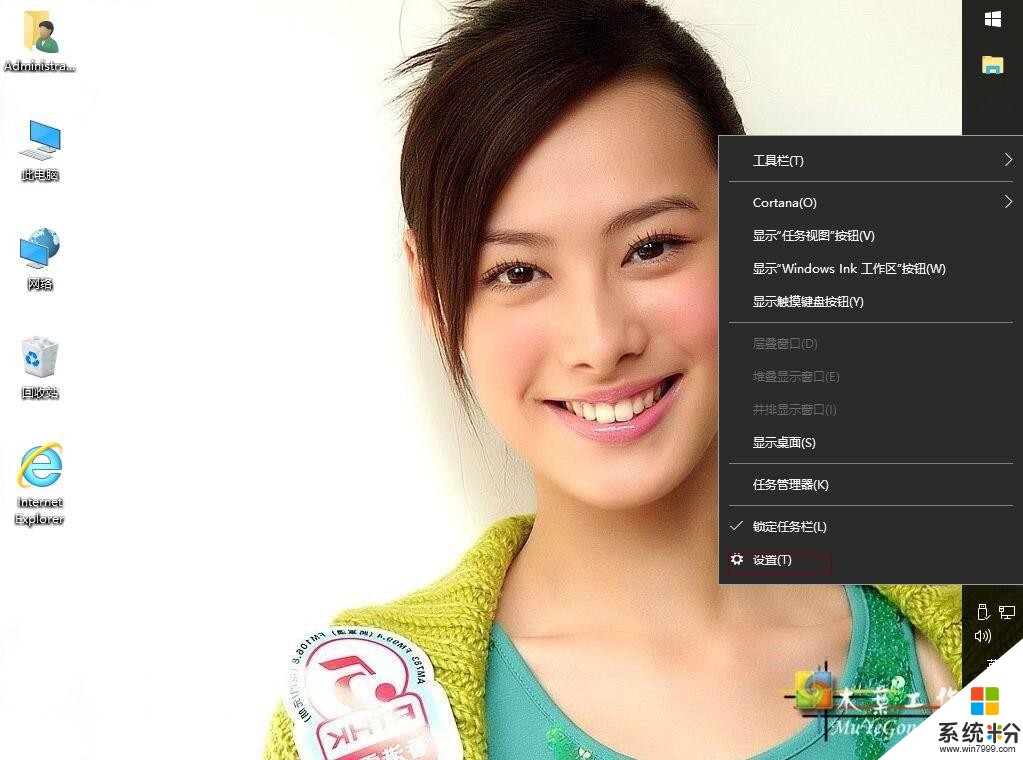
2、在设置中,单击任务栏。
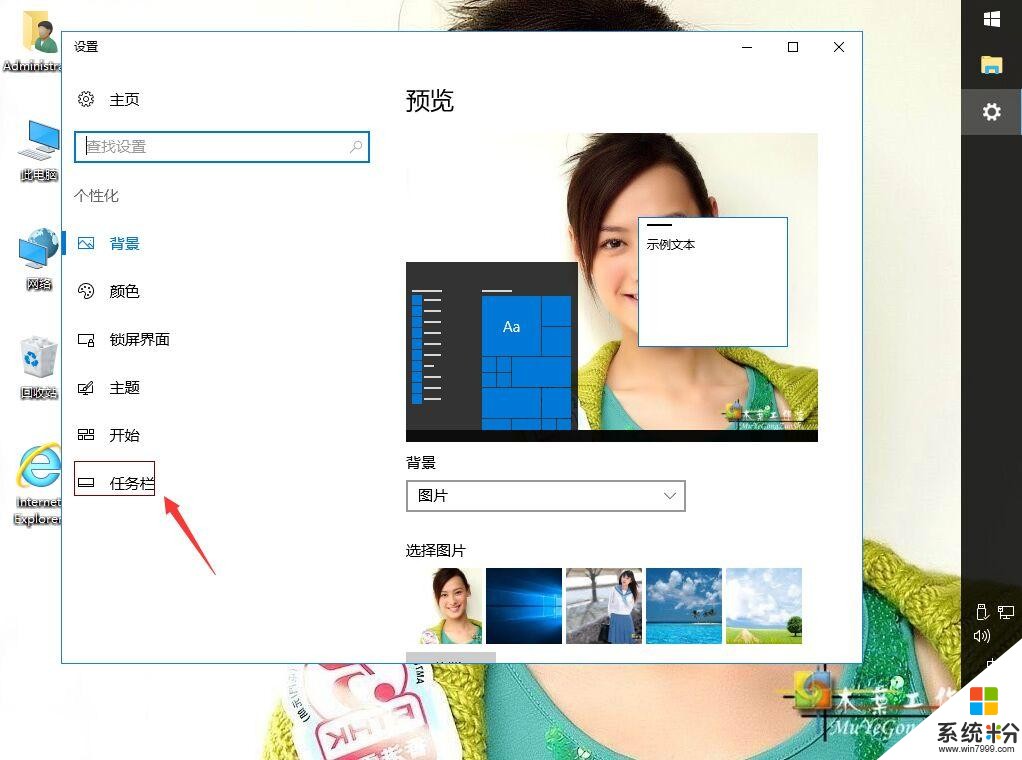
3、任务栏在屏幕上的位置:靠右,靠左,顶部,底部,我们选底部。
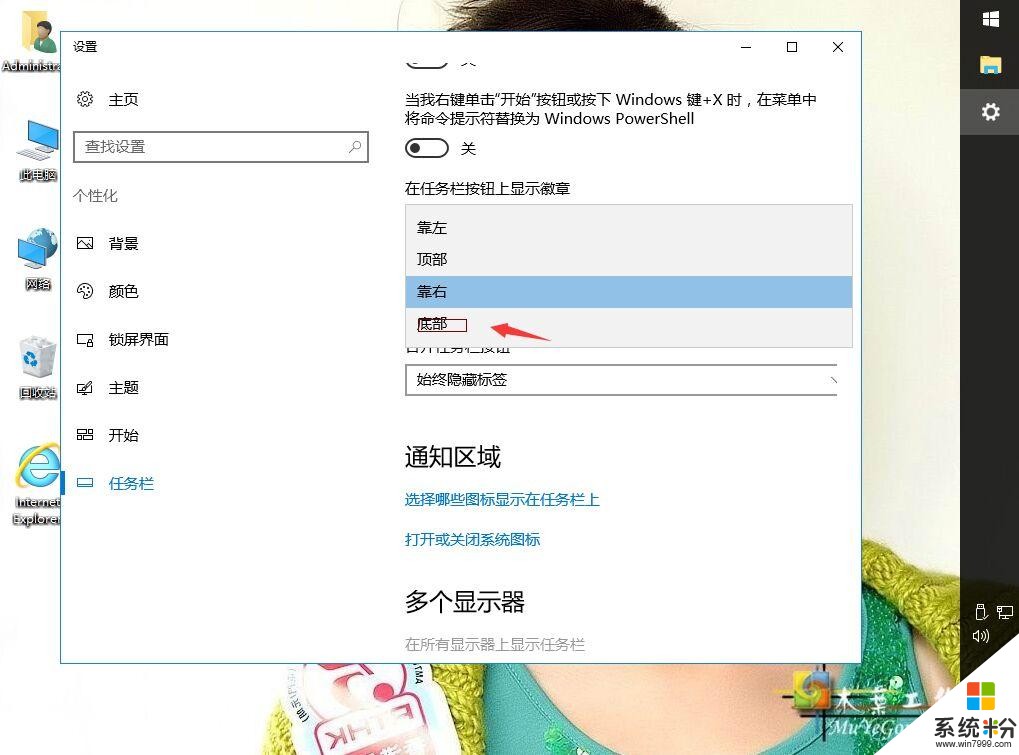
4、在任务栏上,右键,锁定任务栏去勾。
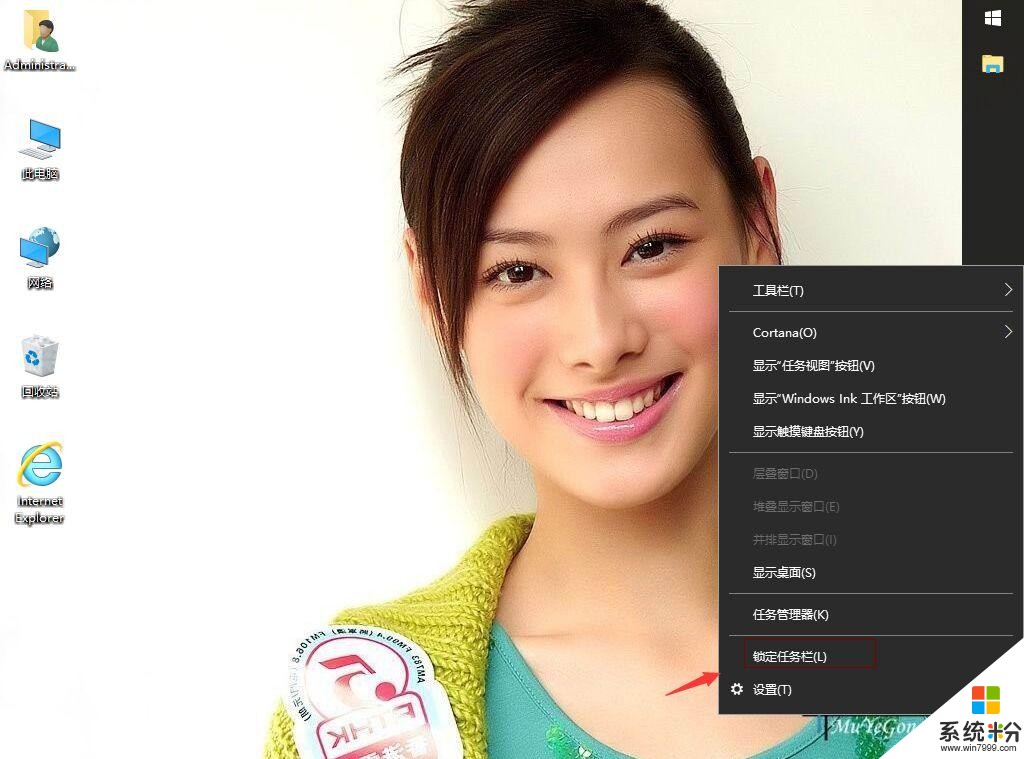
5、用左键鼠标按任务栏,拖到最下面就行。然后再锁定任务栏。
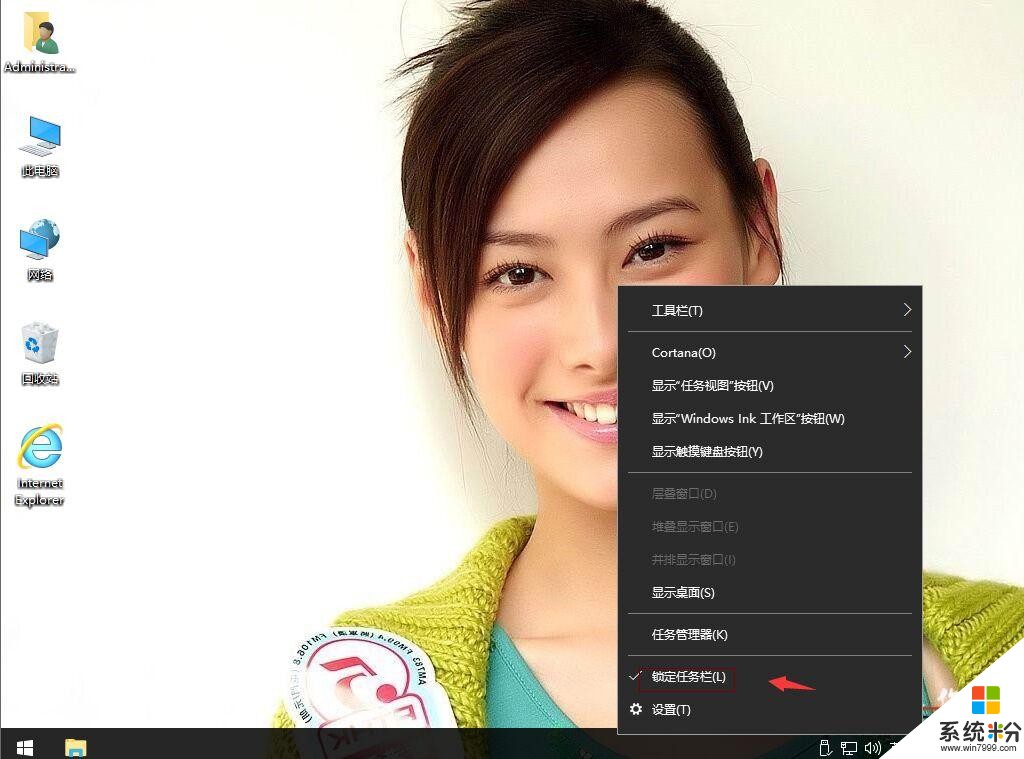
我要分享:
相关资讯
热门手机应用